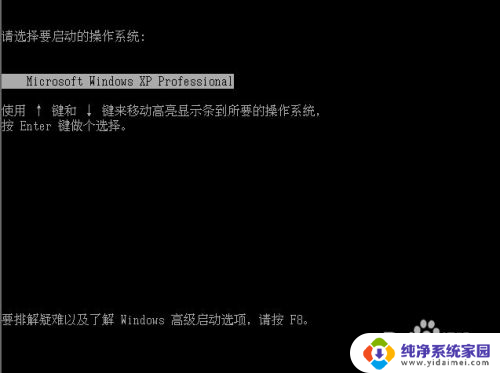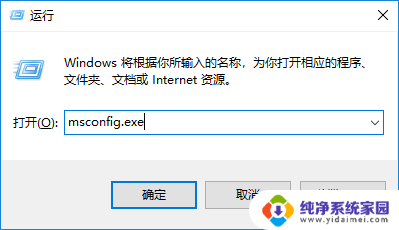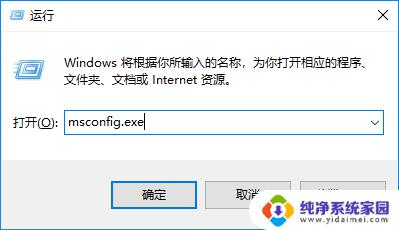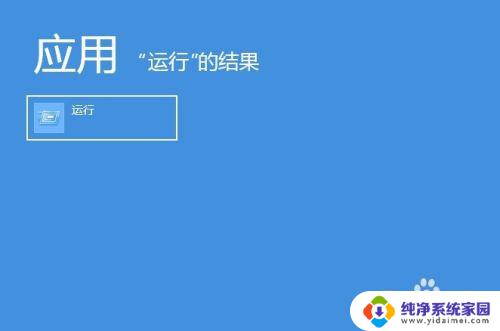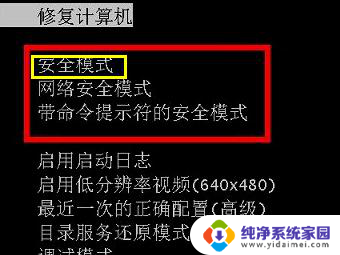winxp进安全模式 xp进入安全模式步骤
WinXP进入安全模式是一种常见的系统故障处理方法,能够帮助用户在系统出现问题时安全地进入系统进行修复,下面我们将介绍XP进入安全模式的步骤,让您轻松应对系统故障的情况。

winxp进安全模式
第一步打开计算机或者是笔记本的 开关 电源,在这个时候我们看到开机画面的时候,需要同时点按F8键。
第二步当我们按F8键之后,这个这个操作系统就出现windows的高级选项菜单,我们在里面选择安全模式选项,然后点击回车键。
第三步在这个时候我们会看到有几个选项,其中有操作系统,还有一个就是ghost软件,当然要选择第一个。
第四步当系统启动到了欢迎界面的时候,我们可以看到几个用户,在这里只能选择管理员用户,然后输入相关的秘密进入这个系统。
第五步,当快进入系统的时候。桌面就会出现相应的桌面选项,大概意思就是说你进入的是安全模式,有些功能不能使用之类的,我们只需要单击“是”就可以了。这样我们就正确的进入了windows xp的操作系统了。
xp进入安全模式注意事项
当我们按F8键进入选择模式的时候,里面会有很多的选项。包括带命令符的安全模式,或者是带网络的安全模式等等。这个就需要我们自己来进行选择了。
通过上面的简单介绍相信大家对于如何正确的进入windows xp操作系统的安全模式都已经了解了。其实有的时候我们的系统出现了问题之后,我们是不能够进入安全模式的。这个时候我们需要进行简单的修复一下,这个时候我们就必须要借助于windows xp操作系统的安装盘了。
以上就是关于winxp进安全模式的全部内容,如果有出现相同情况的用户,可以按照小编的方法来解决。